windows切换繁体的方法 windows怎么改繁体字
更新时间:2023-07-04 14:47:42作者:qiaoyun
一般我们安装Windows操作系统之后,默认语言都是简体中文的,然而有些繁体爱好者,就想要将其改成繁体字,可是有很多用户并不知道Windows怎么改繁体字,其实设置方法并不会难,接下来就跟着笔者一起来学习一下windows切换繁体的方法吧,希望帮助到大家。
方法如下:
1、win+i键打开windows设置,并找到“时间和语言”选项点击进入。
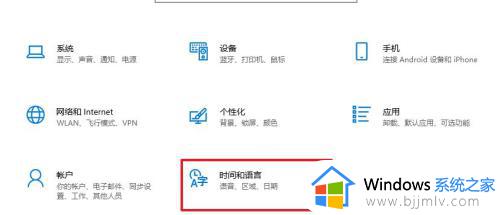
2、点击左侧的“语言”。
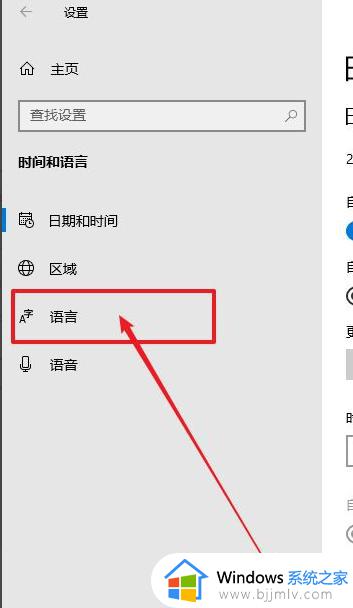
3、右侧找到“中文”选项,点击它的选项按钮。
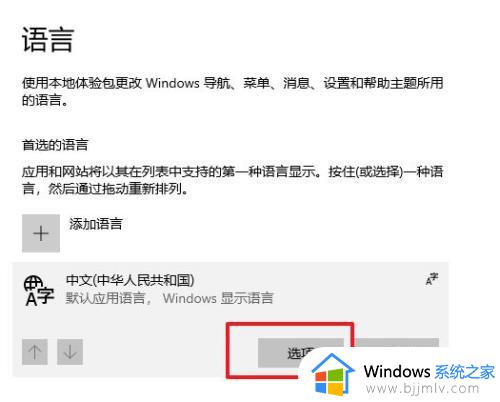
4、点击你需要设置的输入法,比如“微软拼音”,再点击“选项”。
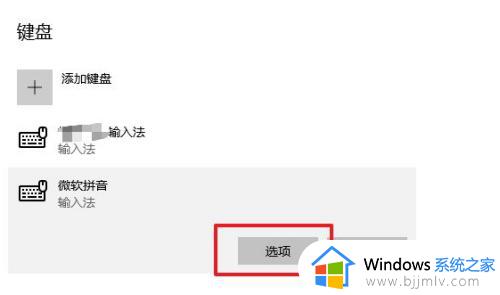
5、在选项页面中点击常规。
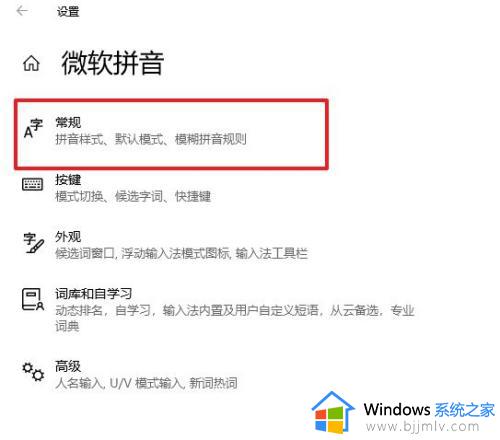
6、在选择字符集的位置,点击并选择“繁体中文”即可。
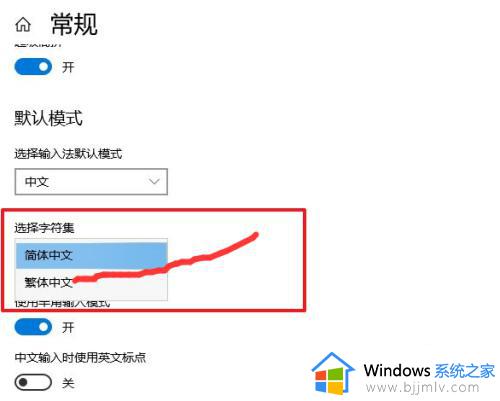
上述给大家介绍的就是windows改繁体字的详细方法,大家有需要的话可以参考上述方法步骤来进行修改就可以了。
windows切换繁体的方法 windows怎么改繁体字相关教程
- windows输入法怎么切换繁体 windows输入法如何切换繁体
- windows输入法切换繁体如何操作 windows自带输入法简体繁体切换的方法
- windows简体繁体切换快捷键是什么 电脑输入法繁体简体切换快捷键介绍
- windows输入法变成繁体字怎么办 电脑上的繁体字怎么改成简体字
- 搜狗输入法简体和繁体如何切换 搜狗输入法繁体字怎么改成简体字
- ppt如何将繁体字转换成简体 ppt怎么把繁体字变成简体字
- 电脑搜狗输入法简体繁体切换在哪里 电脑搜狗输入法简体繁体切换怎么设置
- 微软输入法怎么切换繁体和简体 微软输入法如何切换繁体简体模式
- 电脑是繁体字怎么改成简体字 如何把繁体字转换成简体字
- 打字繁体字转换简体字怎么弄?打字繁体字如何转换为简体字
- 惠普新电脑只有c盘没有d盘怎么办 惠普电脑只有一个C盘,如何分D盘
- 惠普电脑无法启动windows怎么办?惠普电脑无法启动系统如何 处理
- host在哪个文件夹里面 电脑hosts文件夹位置介绍
- word目录怎么生成 word目录自动生成步骤
- 惠普键盘win键怎么解锁 惠普键盘win键锁了按什么解锁
- 火绒驱动版本不匹配重启没用怎么办 火绒驱动版本不匹配重启依旧不匹配如何处理
热门推荐
电脑教程推荐
win10系统推荐